كيبورد مع تراك باد للايباد
جدول المحتويات:
- 1. أحضر مركز الإخطار
- 2. التنقل بين تطبيقات ملء الشاشة ولوحة المعلومات وأجهزة سطح المكتب المختلفة
- 3. مسح خارج سطح المكتب الخاص بك من ويندوز
- 4. تنشيط المعرض
- 5. استدعاء Launchpad الخاص بك ماك
- 6. التنقل بين التطبيقات "الصفحات" أو "المستويات"
- 7. البحث عن معاني الكلمات

جانب واحد من منتجات أبل التي كانت دائما واحدة من المواد الغذائية الأساسية هي الإيماءات. في البداية أصبحت شائعة مع أجهزة iOS بالطبع ، ولكن الإيماءات الآن هي أيضًا جانب مهم من تجربة Mac.
لكن من المثير للدهشة أن العديد منهم ليسوا معروفين بين مستخدمي ماك. من المؤكد أن هذا شيء نخطط لحله باستخدام هذه المقالة ، حيث سنعرض عليك بعض إيماءات لوحة التتبع المفيدة حقًا والتي يمكن أن تجعلك أكثر إنتاجية وفعالية.
جاهز؟ هيا بنا نبدأ!
1. أحضر مركز الإخطار
يعد Notification Center ميزة رائعة تم تقديمها في Mountain Lion والتي تتيح لك الاطلاع على أهم الأخبار والرسائل والأحداث الواردة (والمقبلة) والمزيد.
والأفضل من ذلك ، يمكنك استدعاؤها مباشرةً من لوحة التتبع بإيماءة حدسية: ما عليك سوى سحب إصبعين من الجانب الأيمن الأقصى من لوحة التتبع والتوقف قبل منتصفه مباشرة. كما لو كنت تدفع الشاشة قليلاً إلى اليسار.

إذا لاحظت ، فإن هذا يحاكي الطريقة والمكان الدقيق الذي يأتي منه مركز الإخطار.
2. التنقل بين تطبيقات ملء الشاشة ولوحة المعلومات وأجهزة سطح المكتب المختلفة
هذه الإيماءة مفيدة حقًا ويمكن أن تنقلك من شاشة واحدة على جهاز Mac إلى أخرى في أقل من ثانية واحدة ، وهي مثالية للعمل في وقت واحد مع أكثر من تطبيق سطح مكتب أو ملء الشاشة.
كل ما عليك فعله هو استخدام ثلاثة أصابع وحركها من جانب إلى آخر حتى تصل إلى التطبيق أو سطح المكتب الذي تبحث عنه.

3. مسح خارج سطح المكتب الخاص بك من ويندوز
من المعتاد أن يحدث كثيرًا نحتاج إلى الوصول إلى سطح المكتب الخاص بنا ، إلا أنه مليء بالتطبيقات والنوافذ المفتوحة. هناك اختصارات للعناية بهذا بالطبع ، لكن هذه الإيماءة البسيطة ستُمسح شاشتك بأصابعك بالكاد تتحرك من موضعها.
ما عليك سوى وضع أربعة أصابع معًا على لوحة التتبع الخاصة بك وحركها جميعًا للخارج ، مثل تنفيذ إيماءة "un-pinch" وستترك كل النوافذ خارج العرض.

ولإعادتهم إلى مكانهم ، قم فقط بالإيماءة المعاكسة.
4. تنشيط المعرض
إذا كان جهاز Mac لديك عبارة عن فوضى للتطبيقات والنوافذ المفتوحة ، فستكون هذه الإيماءة بمثابة هبة من الله لك.
إن استخدام ثلاثة أصابع وإزاحتها للأعلى على لوحة التعقب الخاصة بك سوف ينشط Exposé ، مما يجعل جميع التطبيقات والنوافذ المفتوحة حاليًا في متناول يدك لمساعدتك على فهمها بشكل أفضل.

5. استدعاء Launchpad الخاص بك ماك
إذا كنت لا ترغب في التعامل مع المجلدات ، فإن Launchpad هي وسيلة رائعة لإدارة جميع تطبيقاتك والوصول إليها ، خاصةً لأنها ستكون مألوفة للغاية لمستخدمي iOS الثقيلين. لإظهاره في أي وقت ، كل ما عليك فعله هو تنفيذ إيماءة "قرصة" باستخدام أربعة أصابع.

6. التنقل بين التطبيقات "الصفحات" أو "المستويات"
هناك تطبيقان من تطبيقات Apple ، وهما Safari و Calendar يتيحان لك استخدام هذه الإيماءة البسيطة للتنقل بين "الصفحات" أو "المستويات" المختلفة داخلها.
في التقويم ، يتيح لك تمرير إصبعين إما إلى اليسار أو إلى اليمين التنقل بين الأيام أو الأسابيع المختلفة كلما كنت في طرق العرض هذه. تتيح لك الإيماءة نفسها في Safari التبديل بين الصفحات السابقة والحالية.

7. البحث عن معاني الكلمات
هذا بسيط جدًا ولكنه لم يستخدم أبدًا: كلما صادفت كلمة وتريد معرفة تعريفها ، لا تكلف نفسك عناء فتح القاموس. بدلاً من ذلك ، ضع المؤشر فوق الكلمة ثم انقر نقرًا مزدوجًا على لوحة التتبع باستخدام ثلاثة أصابع.

يوجد لديك. تأكد من العودة إلى هذا الإدخال بين الحين والآخر حتى تحصل على تعليق من هذه الإيماءات ويمكنك استخدامها لزيادة الإنتاجية.
إضافة إيماءات الماوس إلى ماوس Windows الخاص بك مع إيماءات فقط

Just Gestures عبارة عن برنامج مجاني يسمح لك بإنشاء إيماءة الماوس مع المستخدم الإجراءات المحددة من خلال الجمع بين تحركات الماوس والنقرات.
بعض النصائح والحيل الوصول إلى سلسلة المفاتيح لمستخدمي ماك

بعض النصائح حول كيفية استخدام Keychain Access لتأمين كلمات المرور وغيرها من المعلومات بشكل أفضل.
البريد التجريبي: تطبيق بريد إلكتروني جديد قائم على المهام لمستخدمي ماك
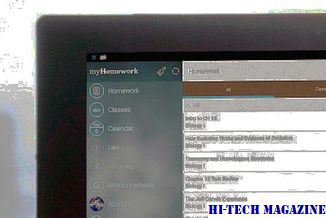
مراجعة Mail Pilot ، تطبيق بريد إلكتروني جديد لمستخدمي Mac لإدارة البريد الإلكتروني كمهام.







